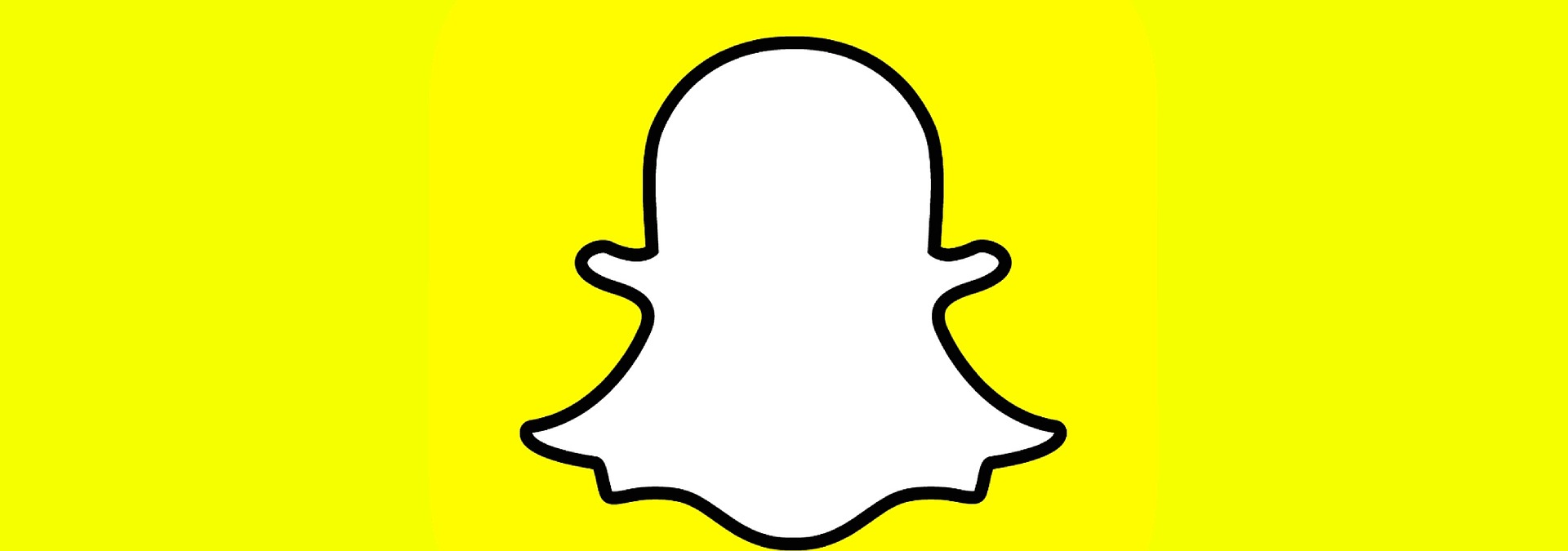Пустые строки часто неизбежны при работе с большими объемами данных. Их удаление может быть неудобным, особенно если они беспорядочно разбросаны по листу. К счастью, существуют простые способы решения этой проблемы.
Содержание
В этой статье мы расскажем вам, как избавиться от лишних строк в Google Sheets.
Простое удаление вручную
Если количество строк на вашем листе еще поддается управлению, самым простым решением для избавления от пустых строк будет их ручное удаление. Для этого достаточно щелкнуть по крайней левой части строки, тем самым выделив ее полностью, щелкнуть правой кнопкой мыши и выбрать пункт «Удалить строку».
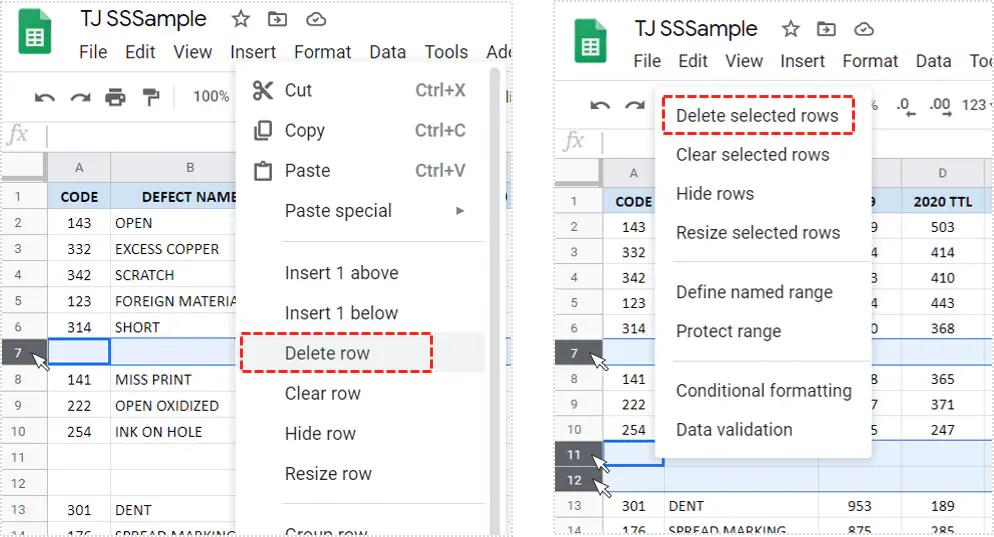
Многочисленные строки можно выделить, просто щелкнув и перетащив по крайней левой части, или удерживая нажатой клавишу CTRL при щелчке по каждой строке отдельно. Как только вы закончите выбирать строки, которые хотите удалить, просто щелкните правой кнопкой мыши, как указано выше, и выберите Удалить выделенные строки.

Использование фильтров данных для поиска пустых строк
Удаление вручную — это хорошо, но если ваш набор данных состоит из тысяч записей, то искать пустые строки по одной будет нелегко. К счастью, есть гораздо лучшее решение — фильтрация имеющихся данных. Используя фильтры данных, вы можете автоматически просмотреть весь лист, независимо от количества записей, найти все пустые строки, а затем удалить их все сразу.
Чтобы использовать фильтры данных, вам необходимо иметь хотя бы одну строку в верхней части листа, которая может быть использована в качестве критерия для выбора. Например, если у вас есть набор имен, номеров телефонов и адресов, самая верхняя строка должна быть помечена как имя, номер телефона и адрес соответственно. Это создает якорь, позволяющий выбирать, какие данные отображать.
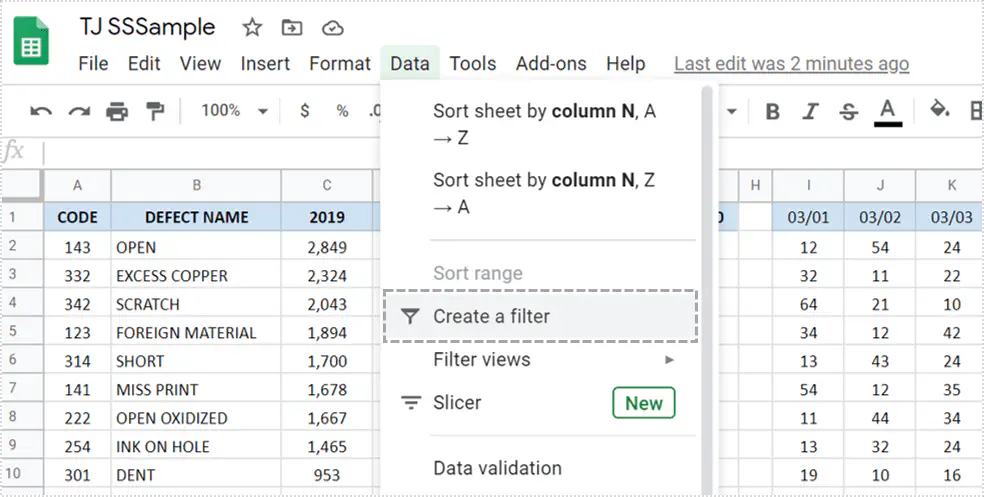
После создания строки категорий можно использовать фильтрацию данных, выполнив следующие действия:
- Выделите всю электронную таблицу. Для выделения можно либо щелкнуть и перетащить, если у вас мало данных, либо щелкнуть на самой верхней левой пустой ячейке слева от A и выше 1.
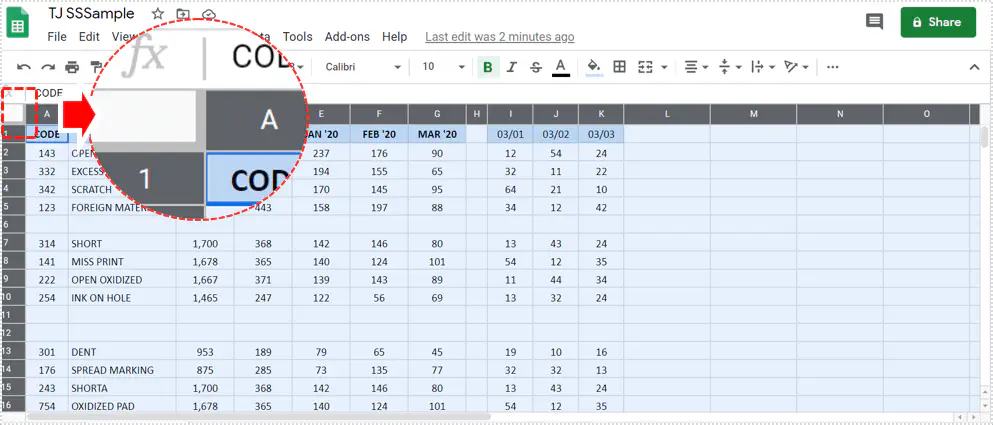
- В верхнем меню нажмите на Data.
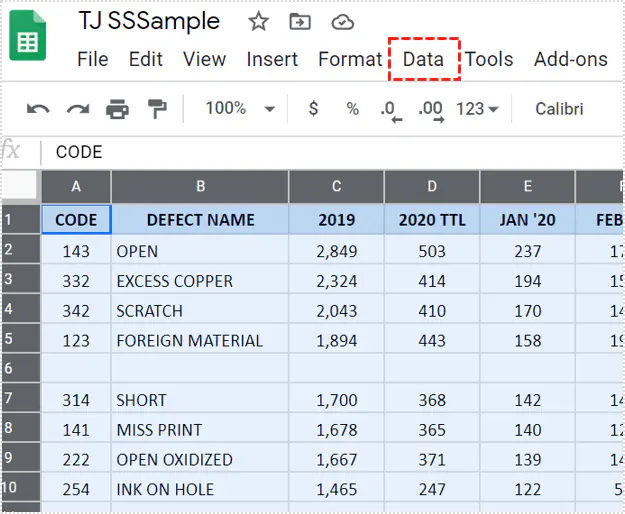
- Нажмите на Create a Filter. Это превратит самый верхний ряд вашего листа в селектор категорий
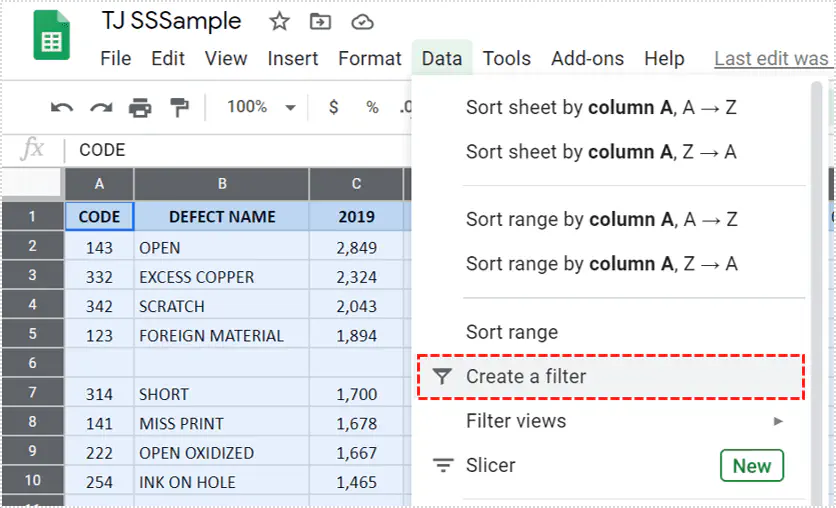
- Нажмите на одну из стрелок вниз любой категории. Это вызовет выпадающее меню фильтра. Нажмите на кнопку Очистить, чтобы снять выделение со всех параметров фильтра, затем нажмите на кнопку Пустые, чтобы только у нее была галочка.
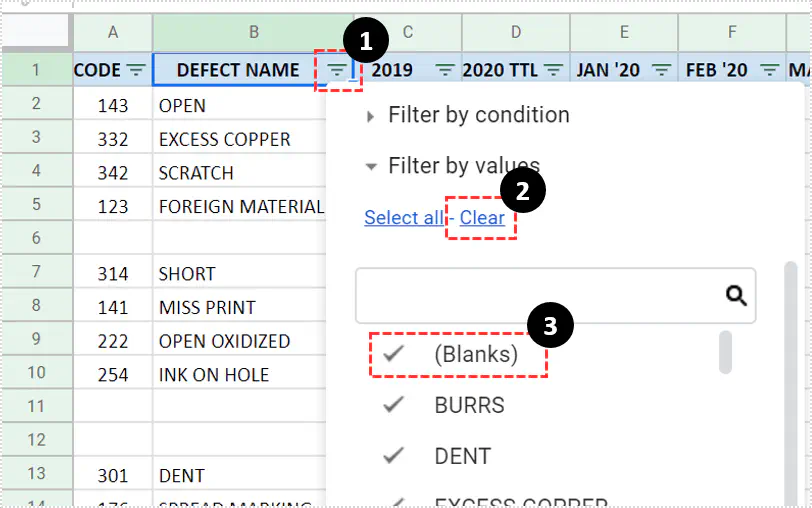
- Нажмите на кнопку OK. После этого отобразятся все строки, в которых есть пустые строки по данной категории.
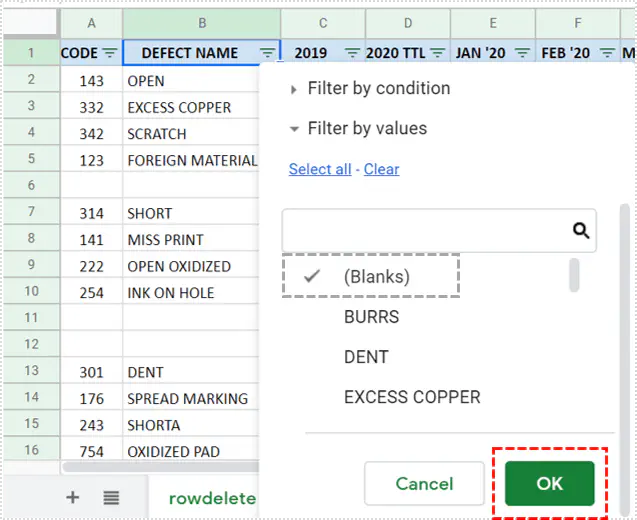
- Если количество результатов поддается обработке, вы можете удалить строки вручную. Если нет, вы можете повторить шаги четыре и пять для других категорий, пока не сократите количество результатов.
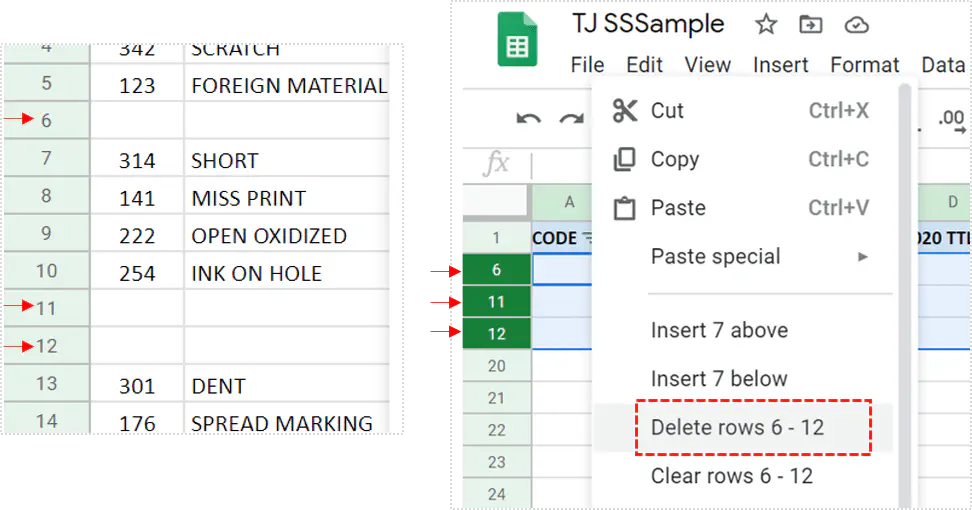
- После удаления всех пустых строк снова выделите весь лист.
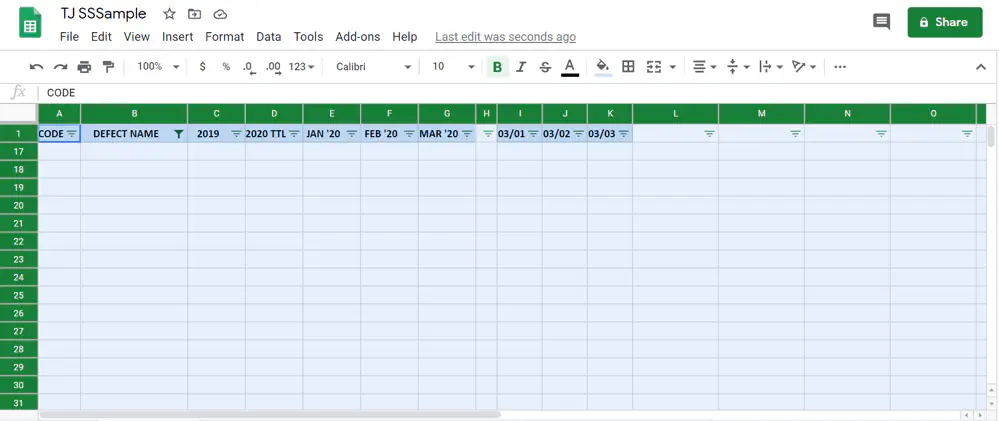
- Нажмите на Данные и выберите Выключить фильтр. Это вернет снимок в прежнее состояние, теперь с удаленными пустыми строками.
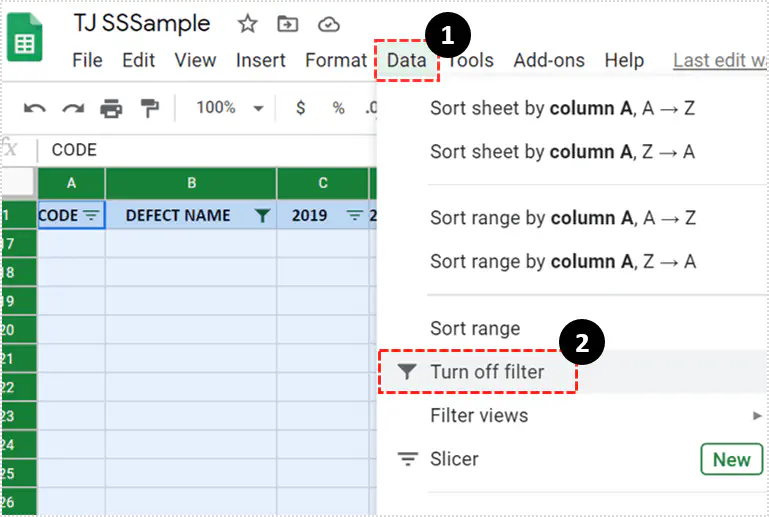
Сортировка данных для поиска пустых строк
Если создание категорий для вашего набора данных окажется неудобным или непрактичным, тот же процесс можно осуществить с помощью сортировки. Сортировка позволяет добиться того же, что и фильтрация, только перемещаются не строки, а данные в ячейках. Это означает, что чаще всего новые данные не будут находиться в той же строке, где они были до сортировки.
Если это не представляет для вас проблемы, то вы можете найти пробелы, выполнив следующие действия:
- Выделите весь лист.
- Нажмите на Data, затем выберите Sort Range.
- Сортировать пробелы будет проще, если вы используете более одного столбца для сортировки. Для этого нажмите на Добавить еще один столбец сортировки.
- Нажмите на радиал от Z до A справа от опции Сортировать по, затем нажмите Сортировать.
- Теперь на листе должны отображаться пустые строки вместе. Теперь их можно легко выделить и удалить вручную.
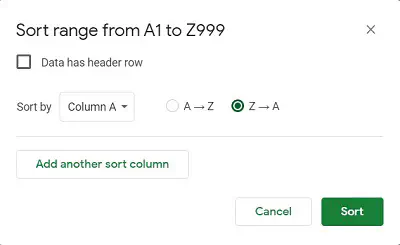
Как уже говорилось, нет возможности вернуть лист в прежнее расположение, как это можно сделать с помощью фильтрации. Отмена сортировки восстановит пустые строки. Если вы собираетесь сортировать лист в любом случае, это было бы хорошо. Но если вы хотите сохранить прежнее расположение, используйте фильтрацию.
Знание правильных шагов
Удаление пустых строк в листе, даже в том, который содержит тысячи записей, очень просто, если знать правильные шаги. Мы показали вам несколько самых простых способов выполнить эту задачу без особых проблем.
У вас есть другие советы о том, как избавиться от лишних строк в Google Sheets? Поделитесь своими мыслями в разделе комментариев ниже.
YouTube видео: Как избавиться от лишних строк в таблицах Google
Вопросы и ответы по теме: “Как избавиться от лишних строк в таблицах Google”
Как убрать лишние строки в таблице Гугл?
Коснитесь таблицы. Нажмите на стрелку рядом со строкой или столбцом. Нажмите Удалить столбец или Удалить строку.
Как убрать лишние строки из таблицы?
**Удаление строки, столбца или ячейки из **таблицы****1. Щелкните правой кнопкой мыши ячейку, строку или столбец, которые вы хотите удалить. 2. На мини-панели инструментов нажмите Удалить. 3. Выберите Удалить ячейки, Удалить столбцы или Удалить строки.
Как убрать лишние строки в Excel?
**Удаление ячеек, строк и столбцов**1. Выделите ячейки, строки или столбцы, которые вы хотите удалить. 2. Щелкните правой кнопкой мыши и выберите нужный вариант удаления, например Удалить ячейки (со сдвигом вверх), Удалить ячейки (со сдвигом влево), Удалить строки,или Удалить столбцы.
Как уменьшить количество строк в гугл таблице?
Нажмите правой кнопкой мыши на номер строки или букву столбца. Выберите Изменить размер строки или Изменить размер столбца и выберите один из вариантов: Введите нужное значение высоты или ширины.
Как убрать лишние пустые строки?
**Возможность Удалить пустые строки доступна в меню Правка или при помощи клавишного сочетания Ctrl+M.**1. Выберите пустую строку или раздел синтаксиса, содержащий пустые строки. 2. Выберите опцию Удалить пустые строки в меню Правка или используйте клавишное сочетание Ctrl+M.
Как ограничить количество строк в гугл таблице?
**Внимание!**1. Откройте файл в Google Таблицах. 2. Нажмите Данные 3. Выберите Добавить лист или диапазон или нажмите на вариант в списке защищенных данных, если хотите внести изменения. 4. Выберите вкладку Диапазон или Лист. 5. Нажмите Задать разрешения или Настроить доступ. 6. Установите ограничения, выбрав нужный вариант.